Borrar Caché del Navegador en Mac con Selección Segura de Datos
Limpieza Segura de Navegadores: Esta función te permite eliminar selectivamente datos no deseados, como caché, cookies o historial, de todos tus navegadores a la vez.
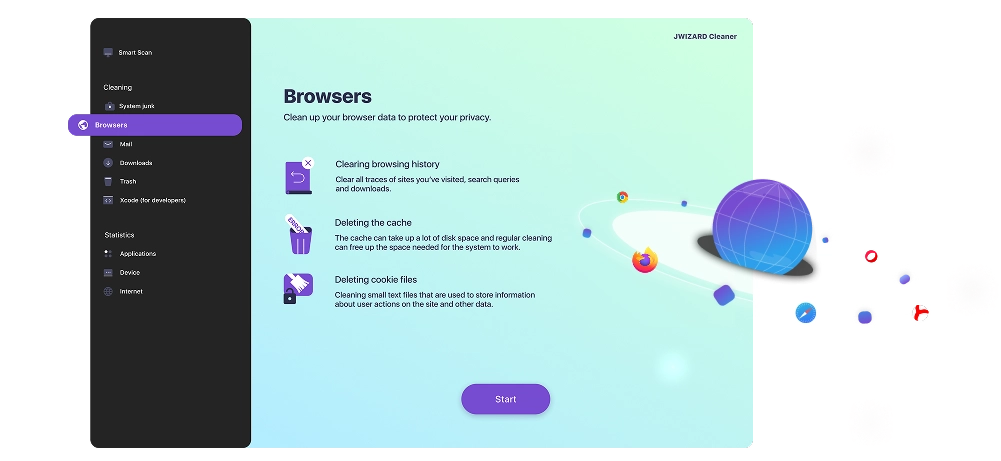
¿Sabías que?
Una caché del navegador sobrecargada puede hacer que los sitios web se carguen incorrectamente. Borrar la caché regularmente ayuda a prevenir estos problemas.
Beneficios de la Limpieza Segura de Navegadores en Mac
Mejora del Rendimiento:
Notarás inmediatamente cómo los navegadores comienzan a funcionar notablemente más rápido.
Protección de Privacidad:
Proteges tu información personal de miradas indiscretas cuando borras cookies.
Estabilidad del Funcionamiento:
Borrar la caché ayuda a eliminar errores en el funcionamiento de sitios web.
Liberación de Espacio en Disco:
Te sorprenderá la cantidad de espacio libre que puedes recuperar limpiando tu Mac de basura digital acumulada.
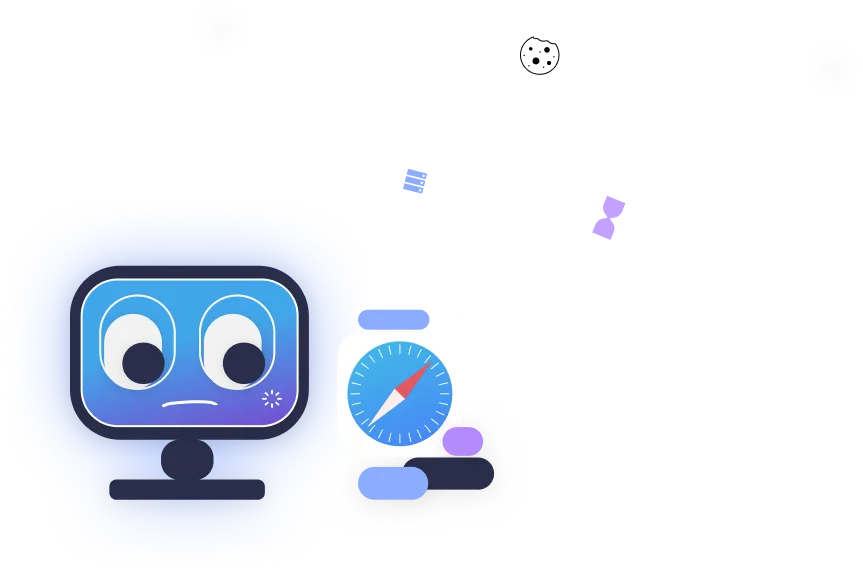
¿Qué datos limpia JWIZARD Cleaner?
La función "Limpieza de Navegadores" de JWIZARD Cleaner está diseñada para una limpieza integral de todos los tipos de datos temporales del navegador, específicamente:
Caché
Caché de imágenes y multimedia;
Scripts y estilos de páginas web en caché;
Datos de navegación sin conexión;
Historial de descargas y miniaturas de páginas.
Cookies y Datos de Sitios
Archivos de autenticación y sesiones;
Datos de formularios de autocompletado;
Configuraciones y preferencias de sitios web;
Cookies de rastreo e identificadores publicitarios.
Historial de Navegación
Cronología de páginas visitadas;
Datos de búsquedas realizadas;
Historial de descargas;
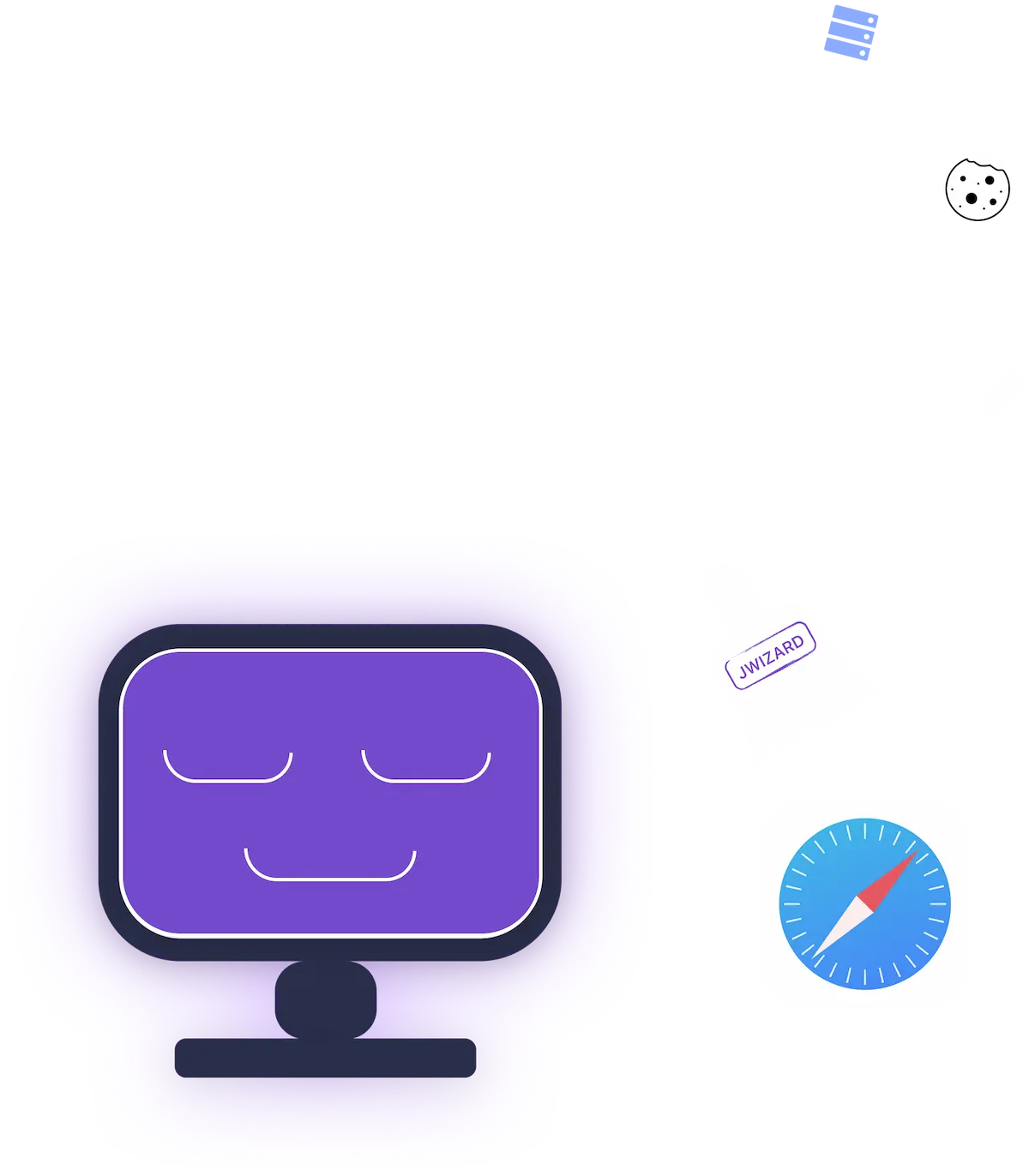
Cómo Limpiar Navegadores en Mac Usando Selección de Datos
Sigue estos pasos para realizar una limpieza selectiva de navegadores usando JWIZARD Cleaner:
Selecciona la función "Navegadores" en el menú lateral de la aplicación y haz clic en el botón "Comenzar".
JWIZARD Cleaner mostrará una lista de navegadores instalados en tu Mac. Selecciona los navegadores que deseas limpiar.
La aplicación proporcionará una lista de categorías de datos para eliminar, como caché, cookies e historial de navegación. Selecciona los que deseas borrar.
Asegúrate de que solo estén seleccionados los datos que quieres eliminar.
Haz clic en el botón "Limpiar" para comenzar el proceso de eliminación de los datos seleccionados.
¿Por qué elegir JWIZARD Cleaner?
Todos los Navegadores en un Solo Lugar:
JWIZARD encuentra y limpia datos de todos los navegadores Mac: Safari, Google Chrome, Mozilla Firefox, Microsoft Edge, Opera y más. Es la solución definitiva para borrar la caché en Mac en todos los navegadores.
Limpieza Integral:
Con un clic, el programa elimina de forma confiable todos los tipos de datos que selecciones. Es la forma más fácil y segura de borrar la caché y cookies de tu Mac.
Selección de Archivos:
Tú decides qué necesita limpieza. ¿Quieres borrar el historial de búsqueda pero mantener tus contraseñas? Simplemente selecciona las opciones deseadas antes de limpiar. Esta característica te da control total sobre qué eliminar de tu Mac.
Interfaz y Usabilidad:
Construimos esta herramienta para ser lo más simple e intuitiva posible para cada usuario, haciendo fácil que cualquiera pueda limpiar su Mac sin conocimiento técnico.

Con la confianza de miles de usuarios.
Más de 100, 000 personas han elegido JWIZARD Cleaner para mejorar el rendimiento de sus dispositivos. ¡Únete a ellos!

Opiniones de usuarios de JWIZARD Cleaner
Otras funciones de JWIZARD Cleaner
Limpieza de basura del sistema
Modo de escaneo inteligente
Desinstalador
Limpieza de archivos descargados
Descargue JWIZARD Cleaner hoy mismo
Answering Your Questions:
¿Cómo borrar la caché en Safari en Mac sin tener que volver a ingresar contraseñas de sitios web?
JWIZARD Cleaner te permite seleccionar manualmente qué datos eliminar. Ve a la sección "Navegadores" y selecciona Safari de la lista de navegadores disponibles. Antes de limpiar, marca la opción "Archivos de caché" dejando la opción "Cookies" desmarcada. Así puedes borrar la caché de Safari en Mac manteniendo tus sesiones activas.
¿Por qué es importante borrar la caché en Safari en Mac para la privacidad?
Limpié mi Mac, pero los navegadores siguen lentos. ¿Cuál podría ser la razón?
¿Qué protege mejor la privacidad: borrar cookies en el navegador Mac o usar el modo incógnito?
Artículos

Resolución del problema de desinstalación de aplicaciones desde Launchpad en Mac
Aprende a resolver el problema con la desinstalación de una aplicación desde Launchpad. Este artículo proporciona instrucciones paso a paso y consejos útiles para solucionar este problema.

How do I uninstall an app on my Mac?
3 formas de desinstalar aplicaciones en tu Mac: compara y elige la que más te convenga. Aprende a desinstalar completamente una app de tu Mac y a liberar espacio en disco.

Cómo liberar espacio en tu Mac: ¿Cómo eliminar archivos basura y limpiar el disco?
Aprende a liberar espacio en disco en tu Mac utilizando métodos de limpieza manuales o un programa. Sigue los consejos para liberar espacio y mejorar el rendimiento.